Termijnen bewerken / termijnenscherm
Introductie
Het elektronisch bankieren in Exact Compact maakt gebruik van betalingstermijnen. Elke openstaande post bestaat uit tenminste één betalingstermijn van 100%. Echter wanneer u iets verkoopt of inkoopt, hoeft er niet altijd direct of in een keer betaald te worden. Daarom kunt u deze openstaande posten opsplitsen in verschillende betalingstermijnen. Om deze termijnen in te voeren, kunt u gebruik maken van de knop 'Details' in bijvoorbeeld het afletterscherm. U krijgt dan een nieuw venster te zien waarin u de termijnen kunt definiëren.
Uitleg
De details van termijnen kunt u opvragen via de knop 'details' onder [Compact, Betaalmiddelen, Crediteuren] of (CNC). Zodra u op de knop 'detail' drukt krijgt u het termijnen detailscherm te zien.
Vervallen / Betalingsdatum
In het veld 'Vervallen' wordt de vervaldatum van de termijn getoond. Dit is de vervaldatum gebaseerd op de betalingsconditie die aan deze termijn is meegegeven. Tevens wordt hier de betalingsdatum getoond. Dit is de datum waarop deze termijn betaald dient te worden. In het vakje achter deze twee velden wordt getoond hoeveel dagen de betalingsconditie beloopt.
% / Bedrag / Valuta
Het veld 'Percentage' is bij het bepalen van de termijnen een belangrijk veld. Hiermee bepaalt u namelijk de grootte van de termijnen. Voorbeeld:
U heeft een factuur van 1000 Euro en wil deze in 3 termijnen betalen. U betaalt de eerste keer bijvoorbeeld 40%=400 Euro de andere twee keren 30%= 300 Euro.
Zoals u ziet is het bedrag per termijn afhankelijk van het percentage dat u hier opgeeft. Standaard is dit veld gevuld met 100 %, dat betekend dat u het volledige bedrag in één keer voldoet.
In het veld 'Bedrag' staat een berekening van het totaalbedrag van de factuur * het percentage dat u heeft opgegeven. Als u dit bedrag wijzigt, wijzigt automatisch het percentage van de termijnbetaling.
In het valutaveld wordt de valuta getoond waarin de factuur is opgesteld. Deze kunt u niet wijzigen in Exact Compact.
Dagen / Korting
Indien u werkt met een betalingsconditie voor een bepaalde termijn, worden hier het aantal dagen van de betalingsconditie getoond, en de korting (bedrag) dat hiermee gemoeid is. Wanneer u gebruik maakt van meerdere kortingen, wordt hier het kortingspercentage voor het betreffende aantal dagen getoond. Werkt u slechts met één korting dan zijn alleen de dagen en korting in de eerste regel gevuld, en bevatten de andere regels 0 bedragen en aantallen.
Betaalmiddel
U kunt hier een betaalmiddel/ bankrekeningnummer aangeven waarmee u de betaling wilt verrichten.
IBAN / BIC-code
In deze velden worden het IBAN en de BIC-code getoond die behoren bij de bankrekening die u bij het veld 'Betaalmiddel' heeft geselecteerd. Dit betreffen het IBAN en de BIC-code van uw eigen rekening.
Methode
U kunt hier een betalingswijze definiëren. Het is afhankelijk van deze betalingswijze of u kunt betalen via elektronisch bankieren. Om een betaling te kunnen verrichten dient de betalingswijze 'Kas' of 'Op krediet' te zijn.
Debiteur / Crediteur
Hier staat de code en de naam van de betreffende debiteur of crediteur . Standaard wordt de naam uit de stamgegevens overgenomen.
Adres
Hiervoor geldt hetzelfde als 'Debiteur / Crediteur'.
Woonplaats / Land
Hiervoor geldt hetzelfde als voor 'Debiteur / Crediteur'.
Naar betaalmiddel
Hier kunt u de bankrekening van uw debiteur of crediteur selecteren.
IBAN / BIC-code
In deze velden worden het IBAN en de BIC-code getoond die behoren bij de bankrekening die u bij het veld 'Naar betaalmiddel' heeft geselecteerd. Dit betreffen het IBAN en de BIC-code van de rekening van de debiteur/crediteur.
Incassomachtiging
Dit veld is alleen van toepassing in de volgende situaties:
- de valuta van de termijn betreft EUR
- de landcode in het IBAN van de bankrekening van de debiteur valt in het SEPA gebied
- de betalingswijze van de termijn (veld 'Methode') betreft 'Incasso'
In dit veld kunt u de incassomachtiging koppelen die wordt gebruikt bij het incasseren van deze termijn. U kunt alleen machtigingen koppelen:
- die actief zijn en waarbij de datum van ondertekening is gevuld
- waarbij de debiteur hetzelfde is als de debiteur in deze termijn
- waarbij de bankrekening hetzelfde is als in deze termijn
- waarbij het verschil tussen de laatste incassodatum en de verwerkingsdatum (of vervaldatum) van de termijn kleiner is dan 3 jaar (behalve als de laatste incassodatum leeg is). Het is afhankelijk van de bankinstelling 'Gevraagde incassodatum berekening' of er uit wordt gegaan van de verwerkingsdatum of vervaldatum.
Wanneer bij het boeken een betalingsconditie wordt gebruikt die ook is gekoppeld aan een machtiging voor deze debiteur en bankrekening wordt die machtiging standaard gevuld in dit veld. Wanneer er meerdere machtigingen voldoen aan de criteria wordt dit veld niet standaard voorgevuld. In dat geval dient u handmatig een machtiging te selecteren. Bij het verwerken van de incasso voor deze termijn wordt tevens een controle uitgevoerd op de geldigheid van de gekoppelde machtiging.
Omschrijving
Hier wordt de omschrijving van de factuur of termijn weergegeven.
Betalingsreferentie
U kunt hier een betalingsreferentie invoeren. Dit is een verplicht veld als u elektronisch betaalt. De betalingsreferentie wordt standaard opgebouwd op basis van de 'Klantcode/uw referentie'. De 'Klantcode' kunt u terugvinden bij het onderhoud van de crediteur op het tabblad 'Basis' in de sectie 'Logistiek'. De uw referentie betreft de uw referentie van de factuur. Wanneer bij het onderhoud van de crediteur geen 'Klantcode' is opgegeven wordt alleen de uw referentie gebruikt. U kunt de betalingsreferentie aanpassen indien gewenst.
Wanneer u tevens een eigen referentie heeft opgegeven, wordt de eigen
referentie in plaats van de betalingsreferentie opgenomen in het SEPA betaal- of
incasso bestand.
 /
/
 Eigen referentie
Eigen referentie
Hier kunt u een eigen referentie opgeven. Wanneer u een eigen referentie
opgeeft wordt deze in plaats van de betalingsreferentie opgenomen in het SEPA
betaal- of incasso bestand. Wanneer er geen eigen referentie is opgegeven ziet u
het
 pictogram. Wanneer er wel een eigen referentie is opgegeven ziet u het
pictogram. Wanneer er wel een eigen referentie is opgegeven ziet u het
 pictogram.
pictogram.
Opmerking: Wanneer het veld 'Eigen
referentie' niet leeg is wordt het bestand altijd aangemaakt als niet
gestructureerd <Ustrd> ongeacht of bij het verwerken van de
betaling/incasso de instelling 'Gestructureerd
betalingskenmerk' is aangevinkt. Voor meer informatie, zie
Gedetailleerde informatie bij het verwerken van een SEPA betaal- of incasso
opdracht.
Geblokkeerd
Met deze optie kunt u een termijn blokkeren. Als u deze optie aanvinkt, zal de termijn geblokkeerd zijn. U krijgt een waarschuwing dat deze termijn is geblokkeerd in het geval dat u deze termijn wilt fiatteren of verwerken. Door de optie 'Geblokkeerd' uit te vinken kunt u een geblokkeerde termijn tevens weer deblokkeren.
Urgent
SEPA betaalbestanden kunnen worden gegenereerd en naar de bank worden verstuurd om te worden verwerkt. Het kan echter voorkomen dat een betaling met spoed uitgevoerd dient te worden. Om dit mogelijk te maken kunt u gebruik maken van de optie 'Urgent'. De optie 'Urgent' is alléén beschikbaar wanneer de optie 'SEPA betaalopdrachten' (op het tabblad 'Instellingen') van het betaalmiddel is aangevinkt en bij de termijnen van inkoopfacturen. Wanneer de termijn is gesplitst of handmatig is afgeletterd waarbij het saldo als een nieuwe termijn is aangemaakt, wordt de status 'Urgent' gekopieerd naar de extra termijnen of de saldotermijn. De optie is alleen zichtbaar wanneer u het scherm in geavanceerde modus opent. Wanneer de optie is aangevinkt wordt in het aangemaakte SEPA-betaalbestand aangegeven dat de betaalopdracht met spoed afgehandeld dient te worden.
Notities
Hier kunt u notities toevoegen aan de termijn of notities zien die u al aan de termijn heeft toegevoegd.
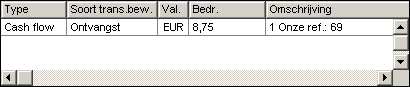
Het onderste gedeelte van het laat de post zien waarmee de termijn is afgeletterd. In bovenstaande afbeelding is één van de twee termijn afgeletterd met een ontvangst via de bank voor een bedrag van 8,75 Euro.
De Knoppen

Eenvoudig / Geavanceerd
U kunt uw termijnenscherm opvragen in een geavanceerde of een eenvoudige vorm. Dit doet u door de knop 'Geavanceerd' of 'Eenvoudig' onderin het selectiescherm. Als u het scherm bekijkt in de eenvoudige vorm zullen er minder velden worden weergegeven.
Splitsen
Standaard is er één termijn van 100%. Als u meerdere termijnen voor een factuur wilt definiëren kiest u voor nieuw. Het termijnscherm wordt dan automatisch ververst waarna u een nieuw percentage kunt opgeven. Geeft u nu bijvoorbeeld een percentage op van 50%, terwijl de vorige 100% was. Dan zijn er na 'Bewaren' automatisch 2 termijnen van 50%. Omdat er nu twee termijnen zijn, wordt er automatisch een 'termijnen selectiescherm' geopend. Deze is reeds besproken bij de optie 'Alle' hierboven.
Bewaren
U kunt met de knop bewaren uw wijzigingen in de termijn opslaan.
Sluiten
Met de knop sluiten verlaat u dit termijnscherm.
Gerelateerde onderwerpen
| Main Category: |
Support Product Know How |
Document Type: |
Online help main |
| Category: |
On-line help files |
Security level: |
All - 0 |
| Sub category: |
Details |
Document ID: |
04.488.217 |
| Assortment: |
Exact Compact+
|
Date: |
23-05-2018 |
| Release: |
|
Attachment: |
|
| Disclaimer |